接続されているディジタイジング タブレットの位置合わせ、環境設定、タブレット モードのオン/オフの切り替えを行います。
オプション
次のオプションが表示されます。
[オン(ON)]
タブレット モードをオンにします。システム変数 TABMODE を 1 に設定して、タブレット モードをオンにすることもできます。
[オフ(OF)]
タブレット モードをオフにします。システム変数 TABMODE を 0(ゼロ) に設定して、タブレット モードをオフにすることもできます。
[位置合わせ(CA)]
ディジタイザを紙の図面や写真と位置合わせして、タブレット変換を作成します。タブレット変換とは、タブレットから図面の座標系への点のマッピングを行うことです。位置合わせは、図面上の点をディジタイズし、それらを実際の座標にマッピングします。
位置合わせは、モデル空間で実行することも、ペーパー空間で実行することもできます。タブレットを位置合わせする空間でタブレット モードがオンになります。空間を変更すると、タブレット モードはオフになります。
紙に書かれた図面は(出っ張りやしわのない)平らなもので、ディジタイジング タブレットにしっかりと固定されていなければなりません。ただし、どのような角度で配置することもできます。
同じ点を入力することはできません。また、入力する点は、他の軸の原点である必要はありません。必要なだけ点を入力できます。入力した点の数が多いほど、図面は正確になります。
2 つの点だけを入力した場合、自動的に直交変換が計算されます。
3 点以上入力すると、3 種類の方法(直交、アフィン、投影)を使用して変換が計算され、位置合わせされた点に最も適切な方法が決定されます。5 点以上入力すると、最も適切な投影変換の計算に時間がかかることがあります。この処理は、[Esc]を押すと終了できます。
計算が終了すると、位置合わせ点の数と個々の変換タイプの列を含む表が表示されます。
投影変換が成功すると、変換タイプを選択するようプロンプトが表示されます。
結果が[成功]、[正確]、[キャンセルされました]のいずれかであった変換タイプだけが、このプロンプトに含まれます。投影変換は、キャンセルされた場合にも指定できます。この場合、キャンセルしたときの計算結果が使用されます。
- [直交(O)]
-
2 つの位置合わせ点で、移動、一定の尺度設定、回転を指定します。
直交変換は、寸法が正確な紙の図面や、ディジタイズする部分が長くて狭い(ほとんどの点が 1 つの直線上にある)紙の図面で使用します。
注: 右上の点の位置を指定する前に、左下の点の位置を指定しなければなりません。 - [アフィン(A)]
-
3 つの位置合わせ点で、移動、異なる X および Y 尺度設定、回転、傾きで構成された 2 次元における任意の線形変換を指定します。
アフィン変換は、紙の図面の水平寸法が垂直寸法に対してストレッチされている場合、また平行であるべき線分が実際に平行である場合に使用します。
位置合わせの後でレポートされた RMS(実効値)エラーは、プログラムが完全なフィットに近づいた程度を表します。アフィン変換は、RMS が小さい場合に使用します。
- [投影(P)]
-
4 つの位置合わせ点で、空間内の 1 つの平面を別の平面にパース投影するのと同じ変換を指定します。投影変換では、地図作成で「ラバー シート」と呼ばれる有限のフォームが得られ、タブレットの表面の異なる部分が異なる量だけストレッチされます。 直線は直線にマッピングされますが、平行な線分は必ずしも平行になるとは限りません。
投影変換では、収束するように見える平行な線分が修正されます。
- [一覧を再表示(R)]
-
変換タイプを評価して計算された表が再表示されます。
変換表
位置合わせ点の数がレポートされ、各変換タイプの情報が表示されます。
[フィット結果]
変換タイプごとにフィット結果がレポートされます。[フィット結果]が[成功]または[正確]ではない変換タイプがあった場合、位置合わせプロセス全体が失敗したことがレポートされ、コマンドが終了します。個々の列の残りの記入項目は、[フィット結果]が[成功]でない場合は空白です。
- [正確]
-
有効な変換を行うために適切な数の点があります。
- [成功]
-
十分な数の点があります。変換はデータに正しくフィットされました。
- [不可能]
-
点の数が不十分です。
- [失敗]
-
点の数は十分でしたが、プログラムは変換をこの点にフィットさせることができませんでした。通常これは、いくつかの点が同一直線上にあったか、または同じ点であったためです。
- [キャンセルされました]
-
フィット プロセスがキャンセルされました。この結果は、投影変換の場合に限り発生します。
[RMS エラー]
RMS(実効値)エラーがレポートされます。これは、プログラムが完全なフィットに近づいた程度を表します。最小の RMS エラーが最適です。
[標準偏差]
誤差の標準偏差がレポートされます。これが 0(ゼロ)に近い場合は、各位置合わせ点における誤差がほぼ同じであることを示します。
[最大残量/点番号]
マッピングが最も不正確な点がレポートされます。その誤差は、変換によって実際にマッピングされた点と、完全にフィットした場合にマッピングされる点との差を表しています。この距離は、現在の長さの単位で表されます。
[次の最大残量/点番号]
マッピングが 2 番目に不正確な点がレポートされます。その誤差は、変換によって実際にマッピングされた点と、完全にフィットした場合にマッピングされる点との差を表しています。この距離は、現在の長さの単位で表されます。
[メニュー領域設定(CF)]
タブレット メニュー領域を割り当てたり、再位置合わせしたり、大きなタブレットの一部をスクリーン ポイティング領域として割り当てます。
既にいくつかのタブレット メニューを使用しているときに同じ数のメニューを選択すると、次のプロンプトが表示されます。
- タブレット メニュー領域を再編成しますか?[はい(Y)/いいえ(N)] <いいえ>:
- y と入力するか、n と入力するか、[Enter]を押します。
- 左上のコーナー(メニュー領域 n)をタブレット(ディジタイザ)に指定:
- 点(1)をディジ タイズします。
- 左下のコーナー(メニュー領域 n)をタブレット(ディジタイザ)に指定:
- 点(2)をディジ タイズします。
- 右下のコーナー(メニュー領域 n)をタブレット(ディジタイザ)に指定:
- 点(3)をディジ タイズします。
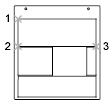
このプロンプトで、n はメニュー番号(1-4)を示します。
出力されるメニュー フォームをタブレットの表面に固定して、必要な点をディジタイズしなければなりません。また、3 つの点を結ぶ直線が 90 度の角度をなしていなければなりません。タブレット メニュー領域は、どのような角度に傾けることもできます。
タブレット メニューに関するすべての操作が終わると、次のプロンプトが表示されます。
- 固定スクリーン ポインティング領域を再指定しますか?[はい(Y)/いいえ(N)] <いいえ>:
- y と入力するか、n と入力するか、[Enter]を押します。
y と入力すると、次のプロンプトが表示されます。
- スクリーン ポインティング領域の左下コーナーをタブレット(ディジタイザ)に指定:
- 点を 1 つディジタイズします。
- スクリーン ポインティング領域の右上コーナーをタブレット(ディジタイザ)に指定:
- 点を 1 つディジタイズします。
タブレットの表面の小さな一部分は、固定スクリーン ポインティング領域として指定されています。
- 浮動スクリーン ポインティング領域を指定しますか?[はい(Y)/いいえ(N)] <いいえ>:
- y と入力するか、n と入力するか、[Enter]を押します。
プロンプトに対して y と入力すると、次のプロンプトが表示されます。
- 浮動スクリーン ポインティング領域を固定スクリーン ポインティング領域と同じサイズにしますか?[はい(Y)/いいえ(N)] <はい>:
- y と入力するか、n と入力するか、[Enter]を押します。
プロンプトに対して n と入力すると、次のプロンプトが表示されます。
- 浮動スクリーン ポインティング領域の左下コーナーをタブレット(ディジタイザ)に指定:
- 点を 1 つディジタイズします。
- 浮動スクリーン ポインティング領域の右上コーナーをタブレット(ディジタイザ)に指定:
- 点を 1 つディジタイズします。
次のプロンプトが表示されます。
- 浮動スクリーン ポインティング領域を切り替えるのにボタンも使用しますか?[はい(Y)/いいえ(N)] <いいえ>:
- y と入力するか、n と入力するか、[Enter]を押します。
プロンプトに対して y と入力すると、次のプロンプトが表示されます。
- ピック ボタン以外のボタンを押すと浮動スクリーン領域が切り替わります。